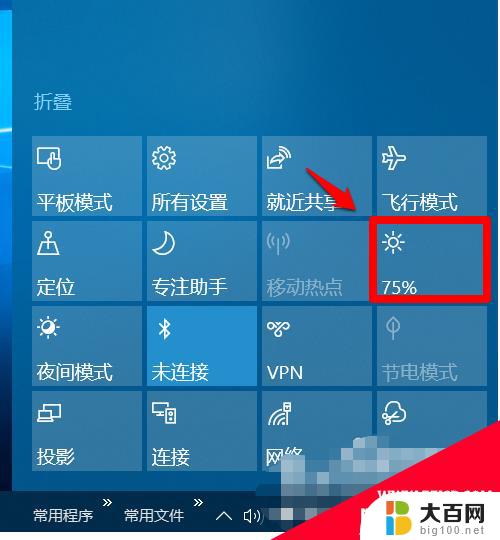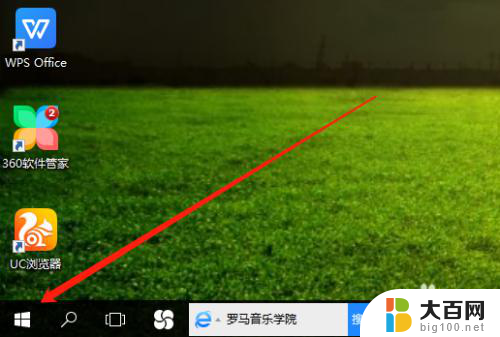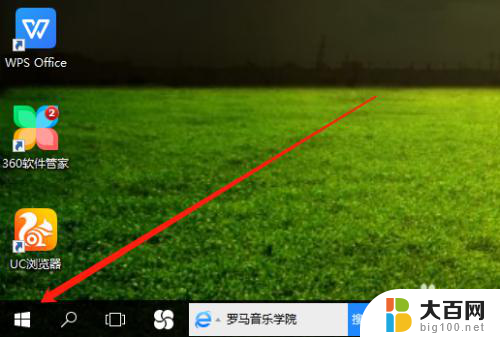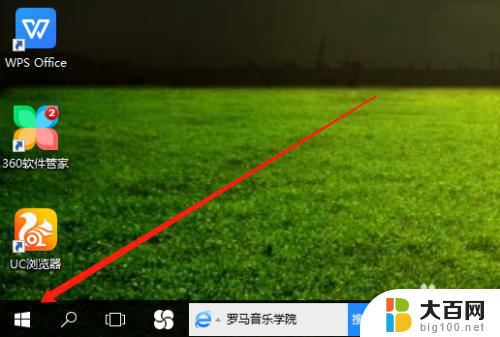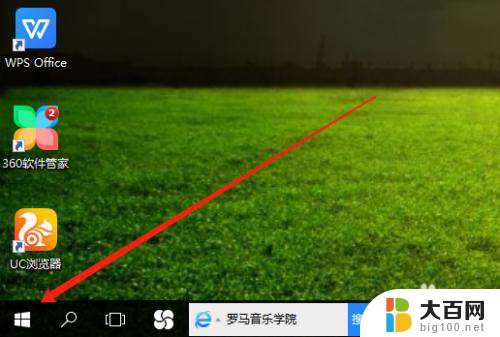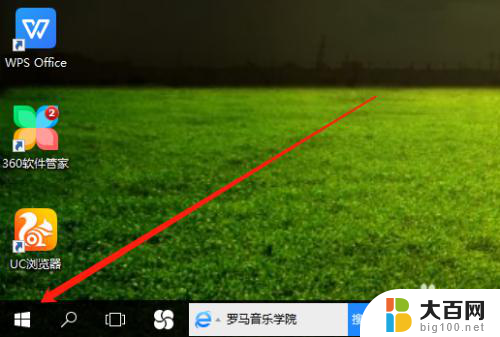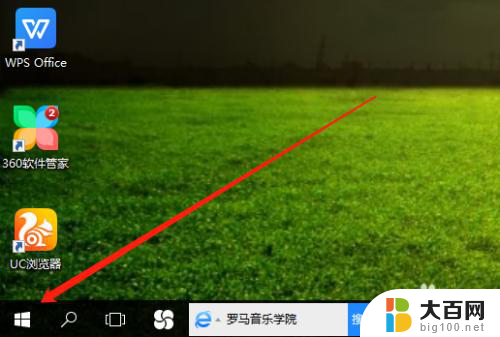如何调台式电脑屏幕亮度 win10台式电脑如何调整屏幕亮度
更新时间:2024-03-03 10:59:38作者:jiang
在使用台式电脑时,屏幕亮度的调整是一项重要的设置,可以帮助我们获得更舒适的视觉体验,而在Win10系统中,调整屏幕亮度也变得更加简便和灵活。无论是为了适应不同的环境光线,或者是为了减轻眼睛的疲劳,我们都可以根据自己的需求来调整屏幕亮度。接下来我们将介绍Win10台式电脑如何调整屏幕亮度的方法,让我们一起来了解吧。
具体方法:
1.打开电脑,用鼠标右击桌面左下角选项。
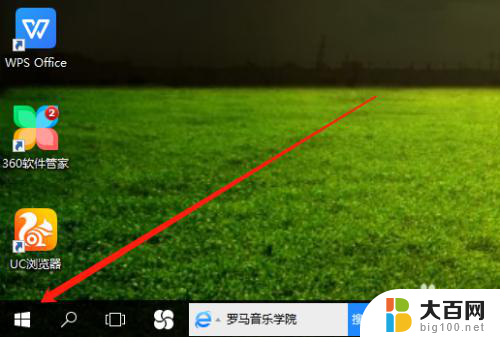
2.然后在弹出的菜单栏中,左击电源选项。
3.在电源选项页面,点击更改计划设置。

4.最后,鼠标点击选择亮度高低。保存修改即可完成。

以上就是如何调整台式电脑屏幕亮度的全部内容,如果遇到这种情况,你可以按照以上步骤解决,非常简单快速。